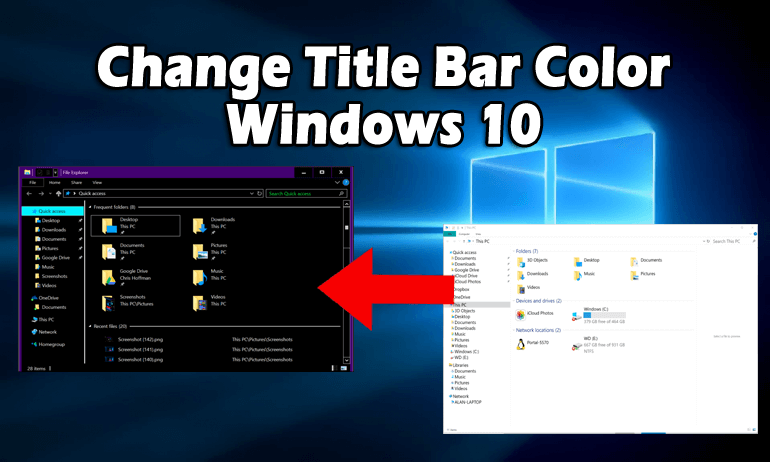
Az új Windows 10- ben a Microsoft sok mindent megváltoztatott. Ha az új verziót használja, láthatja, hogy az összes Windows programban a fehér címsorokat használja.
Ez nagy változás a Windows 8, 8.1 rendszerhez képest, amely lehetővé teszi a felhasználók számára, hogy bármilyen színt válasszanak igényeik szerint. Ez néhány felhasználó számára kissé váratlan, mivel azt várják, hogy illeszkedjen a kiemelő színhez.
A Windows 10 rendszerben a színezési funkciók le vannak tiltva, így akár aktív, akár nem, mindig fehér színben jelennek meg. Sok felhasználó számára a fehér címsor kellemetlennek tűnik, és nehéz megtalálni az aktív vagy inaktív Windowst.
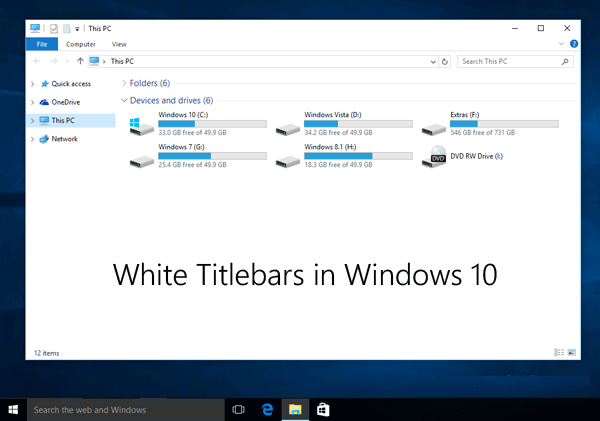
A Windows korábbi verzióiban, mint például a Windows 8 , 8.1, a felhasználóknak lehetőségük volt színes címsorokat választani háttérképük alapján, így könnyen tudják, hol van az aktív vagy inaktív Windows.
Lehetőség van az ékezetes címsorok visszaállítására vagy a címsor eltávolítására a Windows 10 rendszerben, és itt bemutatunk néhány egyszerű trükköt, amelyek lehetővé teszik a színes címsorok megjelenítését a Windows 10 rendszerben.
A címsorok színét az aktuális háttérkép alapján is módosíthatja. Ezekkel a trükkökkel visszaállíthatja a Windows 8, 8.1 ablakkeret stílusát a Windows 10 rendszerben.
Ezek a trükkök csak a hagyományos asztali alkalmazásokat érintik, az univerzális alkalmazásokat nem. Az univerzális alkalmazások mindig a fehér színt használják, így a fejlesztő határozza meg a különböző ablakok címsorának színét.
Az „ Aero Lite” téma képes engedélyezni a színes címsorokat a Windows 10 rendszerben. Ezt a témát a Windows 8 operációs rendszer is használja. Ez egy egyszerű és könnyen elkészíthető téma az Ön rendszeréhez, amely nem tartalmazta az Aero üvegeffektus hardverének következetes támogatását.
A színes címsorok visszaállításához a Windows programban engedélyeznie kell az „ Aero Lite ” témát. Először is aktiválnia kell és alkalmaznia kell az „Aero Lite” témát a Windows 10 rendszerben a megadott módszerrel.
Hogyan lehet engedélyezni az Aero Lite témát a Windows 10 rendszerben?
A Windows 8 bevezette az „Aero Lite” témát, hogy felváltsa a „ Windows Basic témát, amely a Windows Vista és a Windows 7 rendszerben is megtalálható. Az Aero üveg és egyéb effektusok nem szerepelnek az Aero Lite témában.
Ezt a témát a legolcsóbb számítógépekhez hozták létre, amelyek nem rendelkeznek a Windows fő témáját támogató hardverrel.
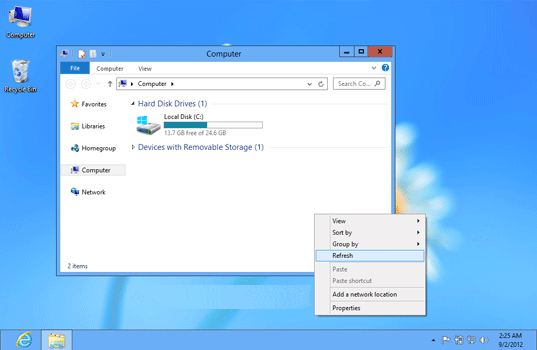
Az Aero Windows 10 téma engedélyezéséhez kövesse a megadott módszert. A lépések a következők:
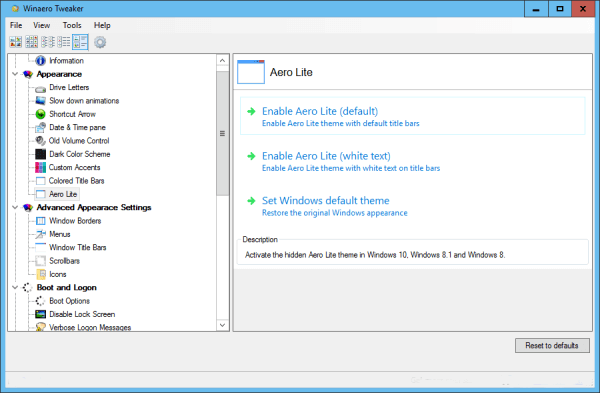
- A RUN párbeszédpanel elindításához nyomja meg a Win+R billentyűket . Ezután írja be a „ Resource” elemet , és nyomja meg az Enter billentyűt. Megnyílik a Windows „ Erőforrások ” mappája.
- Miután megnyílt az „Erőforrások” mappa, kattintson duplán a benne lévő „Témák” mappára. Ez a mappa tartalmazza az összes .theme fájlt, például aero.theme, theme1.theme és theme2.theme .
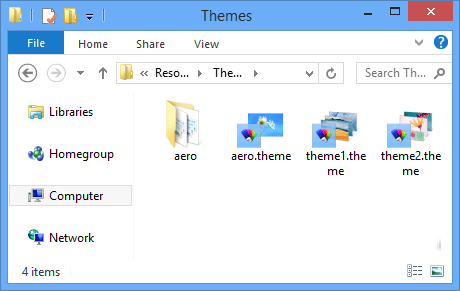
A Témák mappában az aerolite.msstyles fájlokat láthatja az „aero” mappában, ami azt jelenti, hogy az Aero Lite téma továbbra is jelen van.
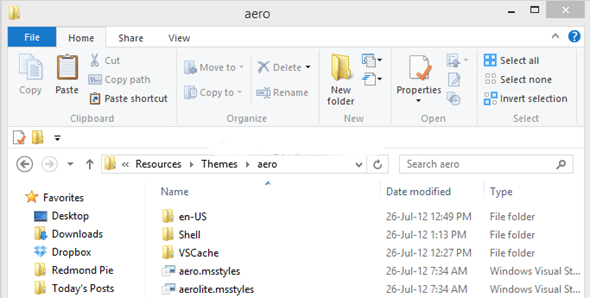
- Most létre kell hoznia egy .theme fájlt az Aero Lite témához. A Témák mappában látni fogja az aero.theme fájlt, ezt a fájlt másolja és illessze be az asztalra.
- A Jegyzettömbben nyissa meg az új fájlt aerolite.theme átnevezése után . Kattintson a jobb gombbal a fájlra, és válassza a „Megnyitás ezzel” lehetőséget , majd a listából válassza a Jegyzettömb lehetőséget.
- Két dolgot kell módosítanod az aerolite.theme fájlban a Jegyzettömbben való megnyitás után.
- Az 5. sorban módosítsa a „ DisplayName” értéket. Az egyenlőségjel után egy karakterlánc van megadva. Cserélje le ezt bármilyen névre, például Aero Lite.
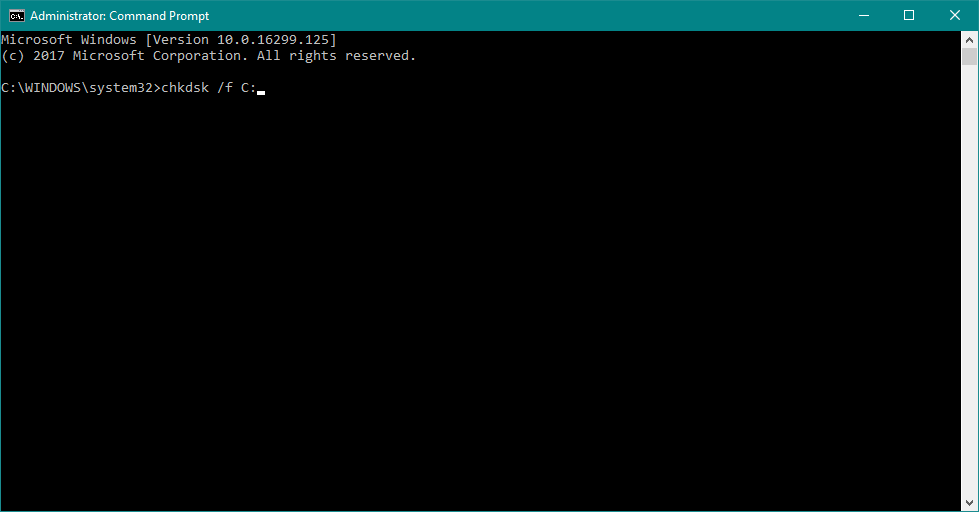
- Ezt követően ki kell választania ezt az új .theme fájlt az aerolite.msstyles fájlba. Görgessen le, és lépjen a [„VisualStyles]” szakaszhoz. Most az 51. soron cserélje ki az aero.msstyles -t aerolite.msstyles -re .
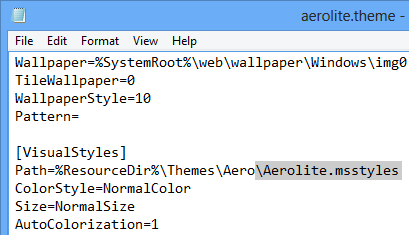
- Mentse el a fájlt, és helyezze át a C:\Windows\Resources\Themes mappába, amely egy másik .theme fájlt tartalmaz.
- Nyissa meg az asztali testreszabási ablakot; itt visszakapod a rejtett Aero Lite témát.
Az „ Aero Lite ” téma alkalmazása után megkapja a színes címsorokat a Windows 10 rendszerben .
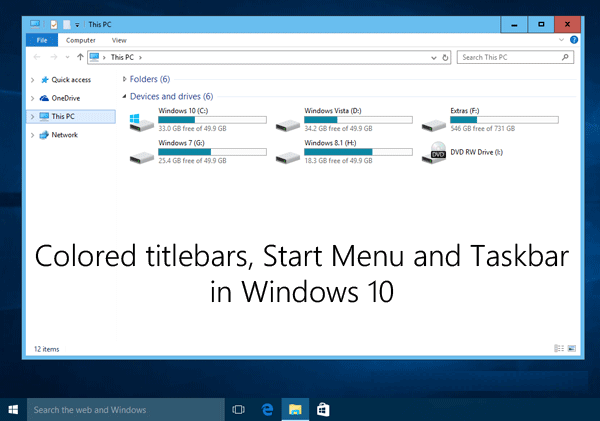
MEGJEGYZÉS: Ha a fenti módszerrel aktiválja az „Aero Lite” témát a Windows 10 rendszerben, a címsorok nem változtatják meg a színét a háttérkép alapján, és mindig kék színben jelennek meg, mivel a Windows 10 rendszerben az Automatikus színezés értéke az alapértelmezett Aero témában van beállítva.
A címsor, a Start menü és a Tálca színezési funkcióját a megadott lépések végrehajtásával engedélyezheti :
1: A Start menüben nyissa meg a Beállítások alkalmazást, és lépjen a Testreszabás -> Színek részre . Megnyithatja úgy is, hogy jobb gombbal kattint az Asztalra, és kiválasztja a Testreszabás opciót
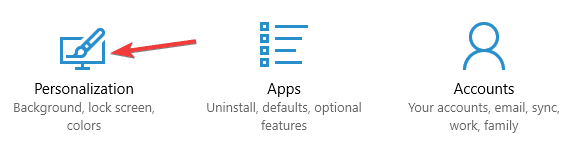
2: Most engedélyezze a megadott beállításokat:
- Lépjen a Saját háttér oldalra , és válasszon egy kiemelő színt .
- Színek megjelenítése a Start menüben, a tálcán és a műveleti központban .
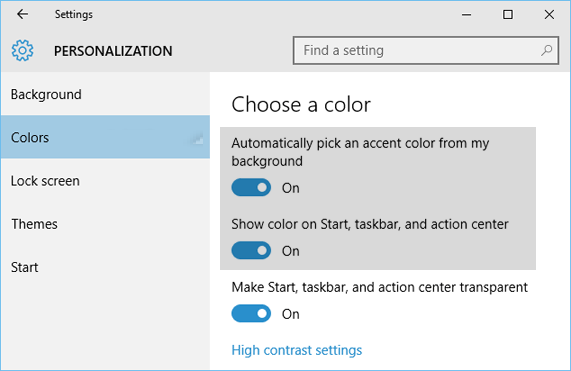
A fenti lépések végrehajtása után megkapja a színes Start menüt, valamint a program címsorait és keretét a Windows 10 rendszerben.
Remélem, most már könnyedén eltávolíthatja a Windows 10 címsorát.
Tegye hibamentessé Windows számítógépét/laptopját
Számos probléma és hiba jelentkezik a Windows rendszeren, amelyeket nem mindig lehet kézi megoldásokkal megoldani. Tehát ebben az esetben, hogy a Windows PC/Laptop hibamentes legyen, próbálja meg átvizsgálni a rendszert a PC Repair Tool segítségével .
Ez a fejlett javítóeszköz egyszer átvizsgálja számítógépét, észleli az összes hibát, például DLL-t, rendszerleíró adatbázist, BSOD-t, játékot, frissítési hibát és egyebeket, és automatikusan megoldja azokat.
Ezenkívül néhány kattintással kijavítja a sérült, sérült vagy elérhetetlen rendszerfájlokat, és javítja a számítógép általános teljesítményét.
Szerezze be a PC-javító eszközt, amely hibamentessé teszi Windows számítógépét
Következtetés
A Windows fehér címsora nagyon unalmasnak tűnik, ezért jobb, ha színt váltasz.
Ebben a cikkben megemlítettem, hogyan lehet eltávolítani a Windows 10 címsort , és engedélyezni az aero Windows 10 rendszert, amely megváltoztatja a Windows megjelenését.
Hajtsa végre a lépéseket egymás után a címsor színének megváltoztatásához, és hagyja, hogy a Windows színeződjön.
Várhatóan tetszett ez a cikk, és segített eltávolítani a fehér címsort, engedélyezni az aero Windows 10 rendszert , és megoldotta a témával kapcsolatos kérdését.
![Hogyan lehet élő közvetítést menteni a Twitch-en? [KIFEJEZETT] Hogyan lehet élő közvetítést menteni a Twitch-en? [KIFEJEZETT]](https://img2.luckytemplates.com/resources1/c42/image-1230-1001202641171.png)
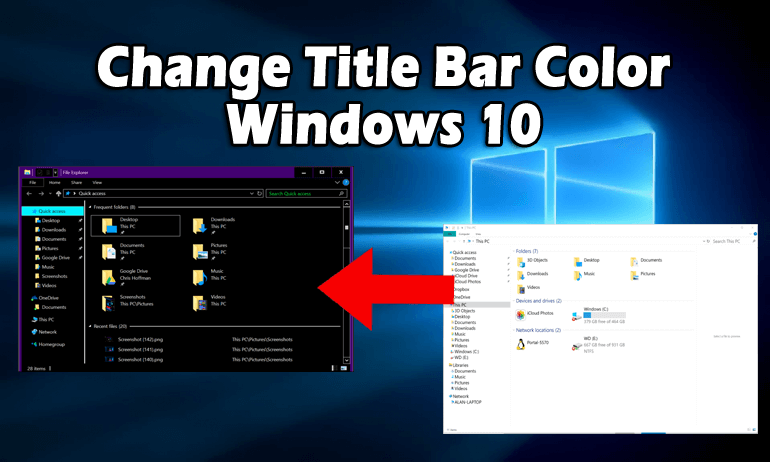
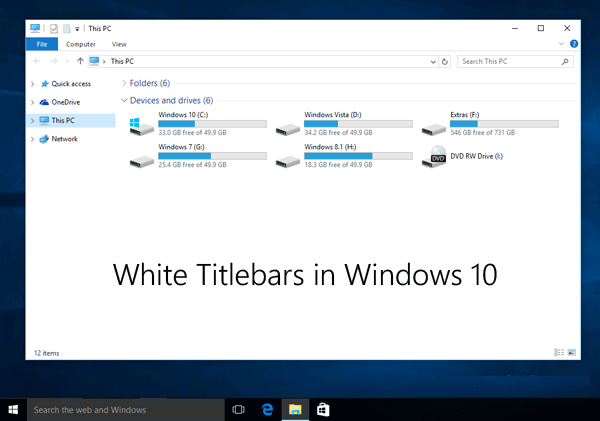
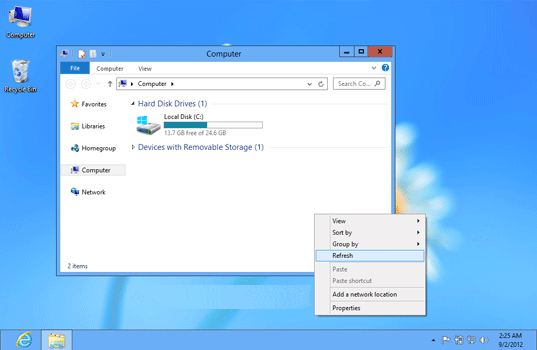
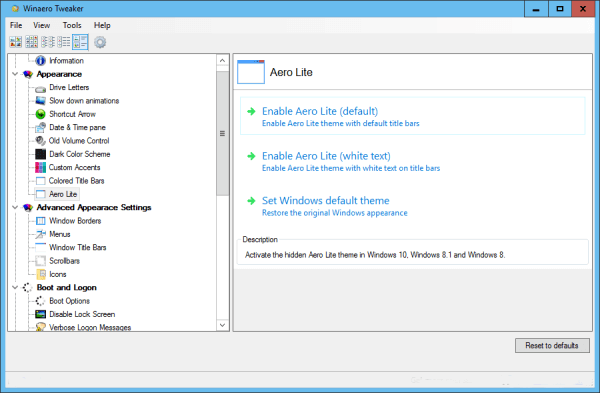
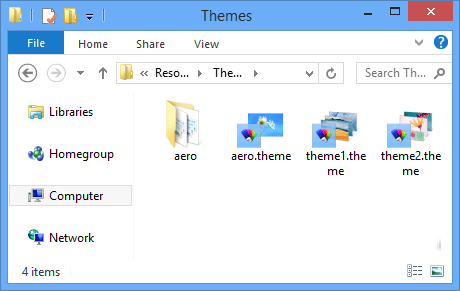
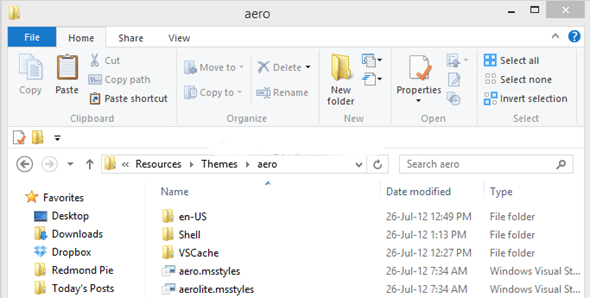
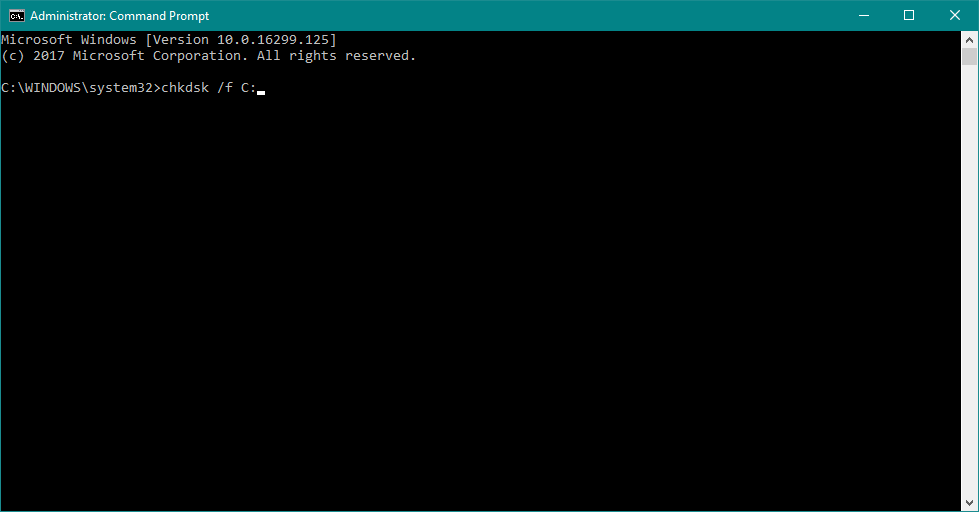
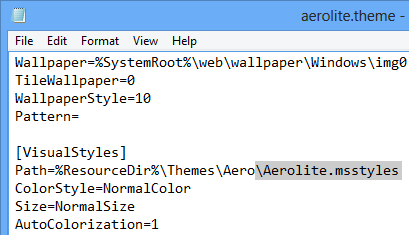
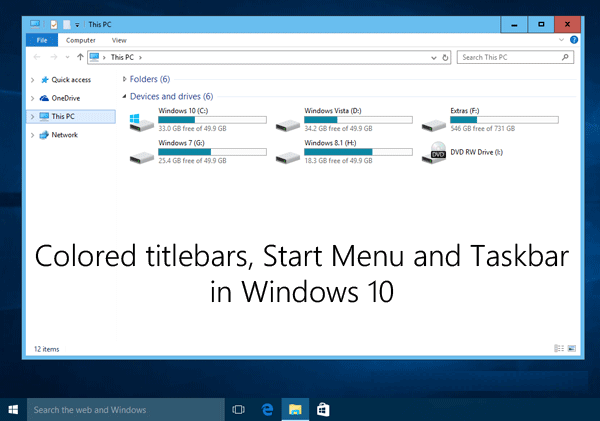
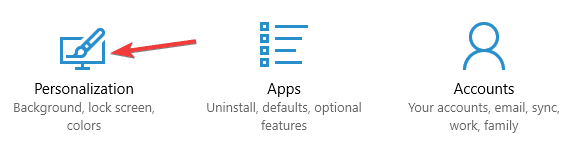
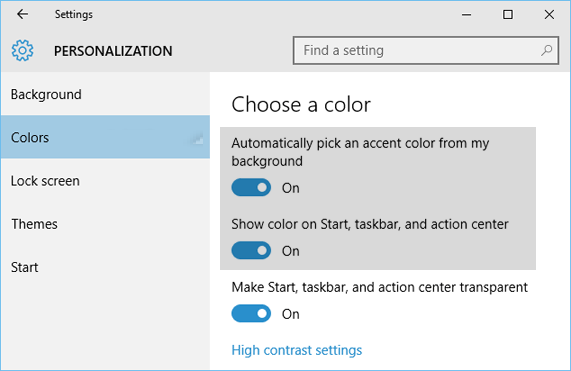


![[JAVÍTOTT] „A Windows előkészítése, ne kapcsolja ki a számítógépet” a Windows 10 rendszerben [JAVÍTOTT] „A Windows előkészítése, ne kapcsolja ki a számítógépet” a Windows 10 rendszerben](https://img2.luckytemplates.com/resources1/images2/image-6081-0408150858027.png)

![Rocket League Runtime Error javítása [lépésről lépésre] Rocket League Runtime Error javítása [lépésről lépésre]](https://img2.luckytemplates.com/resources1/images2/image-1783-0408150614929.png)



